10 lahendust iPhone’i taaskäivitamise jätkamise probleemile
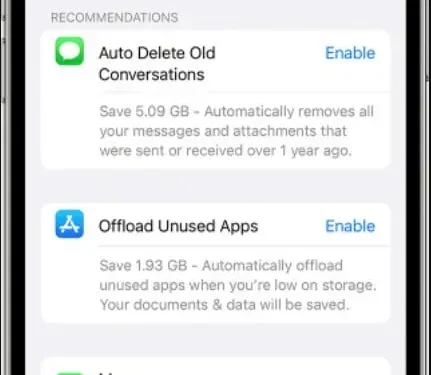
Alates iOS 14 väljalaskmisest on tuhanded Apple’i kliendid installinud oma seadmetesse uusima versiooni. Kuigi oodatakse uute funktsioonide täitmist, teatavad kasutajad probleemidest – iPhone käivitub pidevalt.
Kaebused foorumites ütlevad, et iPhone’id taaskäivituvad iga paari minuti järel. Või siseneb alglaadimisahelasse ja kuvab Apple’i logo. Seda probleemi kogevad väidetavalt iPhone 6S, iPhone XS, XR, 11, 11 Pro, 11 Pro Max ja isegi hilisemad, sealhulgas 12, kasutajad.
Ilmselgelt mõjutab see seadme jõudlust. Mitmed kasutajad on ka öelnud, et neil palutakse ikka ja jälle oma parool sisestada.
Nähes probleemi ulatust, jagasid paljud kasutajad oma ettepanekuid erinevatel platvormidel. Apple annab aga nõu ka iPhone’i taaskäivitamise probleemi lahendamiseks aktiivse kasutajaskonna seas.
Mis oli iPhone’i taaskäivitamise põhjus?
Nüüd, kui oleme probleemist teadlikud, vaatame esmalt probleemi võimalikke põhjuseid. Tõenäoliselt saate põhjuse kindlaks teha. Ja investeerige oma aega õigete lahenduste leidmisse, selle asemel, et neid kümneid proovida.
1. Ebastabiilsed värskendused
Üks peamisi põhjusi, miks teie iPhone OS-i valesti käitub, võivad olla iOS-i süsteemi endaga seotud probleemid. Võimalik, et hiljutine värskendus ei tööta ootuspäraselt. Või teie iPhone ei vasta värskenduse tõhusaks kasutamiseks minimaalsetele süsteeminõuetele.
2. Riistvaraprobleemid
Loodame, et teie iPhone ei ole saanud riistvara ega füüsilisi kahjustusi. Kui see nii on, võib see olla teie Apple’i mobiilseadme korduva taaskäivitamise põhjuseks. Selle testi tegemisel võtke arvesse riistvara, nagu laadimisadapter, kaabel ja pistikupesa.
3. Ostsite vigase seadme?
On tõsiasi, et iga Apple’i toodet, sealhulgas iPhone’i, testitakse põhjalikult kvaliteedi tagamise protsessi abil. Protsessi täiustamiseks on aga alati ruumi. See on haruldane, kuid on võimalik, et teil on ostu sooritamise päevast alates defektne seade.
4. Ühildumatud rakendused
Selleks, et rakendus iOS-i versioonides tõrgeteta töötaks, on oluline, et arendajad kontrolliksid selle ühilduvust. Täiendav eelis oleks selle testimine tavaliste OS-i värskendustega.
Kahjuks ei ole iga rakenduste pakkuja piisavalt hoolas, et standardeid täita. Seega võib teil olla tegemist iPhone’iga, mis ühe sellise halva või ühildumatu rakenduse tõttu taaskäivitub.
5. Ladustamise probleemid
Lõpuks saate kontrollida oma iPhone’is saadaolevat ruumi. Iga rakendus ja OS, mis lubab hämmastavat kasutuskogemust, vajab seadmes, milles see töötab, piisavalt mälu. Seega veenduge, et teie iPhone’is ei hakkaks ruum otsa saama.
Kui teie iPhone taaskäivitub kõige sagedamini
Nüüd, kui teate kõige levinumaid ja tõenäolisemaid probleemide käivitajaid, saate oma teooriat nende ümber kavandada.
Lisaks võite hakata jälgima ka iPhone’i taaskäivitamise sagedust. Selleks saate kontrollida, kas teie Apple’i seade ei kuumene laadimise ajal.
Või kui see on tingitud tühjast akust või kui kasutate korraga mitut rasket rakendust. Idee on võtta teadmiseks sagedus või olukord, mis käivitab taaskäivitamise, ja leida see püsiva lahenduse leidmiseks.
10 viisi iPhone’i taaskäivitamise probleemi lahendamiseks
Vaatame lühidalt võimalikke lahendusi iPhone’i taaskäivitamise probleemi lahendamiseks.
- Valmistage ette oma iPhone’i andmete varukoopia
- Installige ainult stabiilsed iOS-i värskendused
- Veenduge, et riistvaraprobleeme poleks
- Kontrollige laadijat ja laadimisporti
- Kontrollige oma SIM-kaarti uuesti
- Vabastage salvestusruumi
- Kontrollige vealoge
- Installige ainult ühilduvad rakendused
- Lähtestage vaikeseaded
- Taastage oma iPhone’i tehaseseaded
1. Valmistage ette oma iPhone’i andmetest varukoopia
Esimesed asjad kõigepealt. Kuna töötate võib-olla erinevate kasutajate jaoks tõhusate lahenduste kallal, on kõige parem valmistuda halvimaks stsenaariumiks. Selleks tehke andmete kadumise vältimiseks eelnevalt varukoopia.
Seejärel liikuge järgmistes jaotistes mainitud lahenduste juurde.
2. Installige ainult stabiilsed iOS-i värskendused
Me mõistame, kui kohutav tarkvaratõrge võib olla. Seetõttu soovitame installida tarkvaravärskendused ainult ühilduvatele seadme versioonidele. Teisest küljest ei välista see soovitus asjaolu, et mõnel juhul võivad OS-i probleemid siiski ilmneda.
Lihtne viis selle lahendamiseks on kontrollida, kas teie iPhone OS-iga on seotud värskendusi.
Siin on sammud selle testimiseks.
- Avage oma iPhone’i seaded
- Klõpsake kategooriat Üldine ja seejärel nuppu Tarkvaravärskendus.
Peaksite kontrollima ühilduvuse olekut ja installima selle iPhone’i taaskäivitamise probleemi lahendamiseks.
3. Veenduge, et riistvaraprobleeme poleks
See on üldteada iga nutitelefoni või mobiilseadme kasutaja jaoks. Kuigi kaubamärgid toodavad vastupidavaid seadmeid, on nendega alati hea ettevaatlik olla.
Võimalik, et teie iPhone’iga võis juhtuda õnnetus, näiteks kukkumine kõrgelt. Kui ei, saate kontrollida, kas aku tööiga on optimaalne või mitte.
Mõnel juhul põhjustab tühja aku probleeme mobiiltelefoni soojenemisega. Ettevaatusabinõuna saate kontrollida ka mis tahes portide mustust. Isegi see võib kaudselt mõjutada selle funktsioonide õiget kasutamist.
4. Kontrollige laadijat ja laadimisporti.
Teie iPhone’i laadija ja laadimisport on päästerõngas, mis hoiab seda kogu aeg töös.
Probleemid võivad olla laadimisadapteris, pistikupesas või USB-kaablis endas. Need alahinnatud probleemid võivad põhjustada nutitelefonide jõudlusprobleeme kogu maailmas.
Nüüd, enne kui sooritate mõne neist esemetest uue ostu, veenduge, et kontrollite või välistate selle ainult Apple’i volitatud kohalikus poes. Kui teie telefonil pole garantiid, võib see teile maksta paar dollarit. Kuid see võib ka säästa korralikku raha ja vältida kohalike edasimüüjate pettust.
5. Kontrollige oma SIM-kaarti
Lihtsamalt öeldes suhtleb teie SIM-kaart teenuste osutamiseks teie traadita operaatoriga. Kui aga turvalist ühendust luua ei õnnestu või see katkeb sageli, võib see olla ka põhjus, miks iPhone pidevalt taaskäivitub.
Selle kontrollimiseks eemaldage SIM-kaardi salv ja kontrollige, kas seade taaskäivitub. Seejärel sisestage SIM-kaart ja kontrollige uuesti, kas taaskäivitus toimub.
Kui jah, peate SIM-kaardi niipea kui võimalik välja vahetama.
6. Vabastage salvestusruumi
See on ka üks levinumaid põhjuseid, miks teie OS oma optimaalsest käitumisest kõrvale kaldub. Selle probleemi lahendamiseks peaksite kontrollima, kui palju vaba ruumi teie seadmes on. Kui vaba ruumi maht on oluliselt vähenenud, peaksite suured failid teisaldama teise ja juurdepääsetavasse kohta.
Pärast seda hoidke taaskäivitamise probleemil silm peal, kuni see laheneb.
7. Kontrollige vealoge
Logid on aruannete kogum, mis sisaldab andmeid rakenduses või seadmes igal hetkel tehtud toimingute või probleemide kohta. Isegi teie lemmik iPhone genereeris need. Saate neid kontrollida järgmiselt:
- Avage oma iPhone’i seaded ja minge kategooriasse “Privaatsus”.
- Klõpsake “Analüütika ja täiustused” ning seejärel “Analüütikaandmed”.
Näete midagi sellist:
Teil võib tekkida vajadus kulutada mõni minut sõnumite mõistmiseks. Soovitame keskenduda rakenduste nimedele või funktsioonidele, mida tavaliselt oma iPhone’is kasutate. See võib anda teile aimu, millist ekslikku tegevust teie seade kogeb.
8. Installige ainult ühilduvad rakendused
Kuna rakendus on veel üks tarkvara, mis kasutab teie seadme mälu ja operatsioonisüsteemi, on tõenäoline, et probleemi põhjustab isegi üks vigane programm.
Niisiis, esimene samm peaks olema kontrollimine, kas teie iPhone’i on installitud ühildumatuid rakendusi.
Kui need on välistatud või eemaldatud, laadige alla kõik uusimad rakendused oma telefoni. Samuti on võimalik, et rakenduse vanem versioon ei tööta operatsioonisüsteemiga hästi. Ja paneb teie iPhone’i ikka ja jälle taaskäivitama.
9. Lähtestage vaikeseaded
Kui ükski värskendustest ja toimingutest teie jaoks ei aidanud, saate oma iPhone’i taaskäivitada.
Sel hetkel lähtestatakse kõik seadmes tehtud load või muudatused algsele versioonile. See tähendab seda osariiki, mil te oma telefoni esimest korda ostsite.
Tõenäoliselt on süüdi võrgukonfiguratsioonid või seaded, mida saab seadete kategoorias “Üldine” lähtestada.
Isegi kui see ei lõpeta iPhone’i taaskäivitamist, võiksite kaaluda ka kõigi seadete lähtestamist.
10. Lähtestage oma iPhone’i tehaseseaded
Kui seadete ja konfiguratsioonide lähtestamine ei aidanud, on aeg telefoni tehaseseadetele lähtestada. See valik on võetud eelmisest, mida arutasime, ja lähtestab seaded vaikeseadetele.
Selle lõpuleviimine eemaldab kõik rakendused ja kontod ning tühjendab iPhone’is saadaoleva mälu.
Peamine eesmärk on takistada iOS-i uusimat versiooni seadmesse varem salvestatud rakenduste taastamist. Kui teete seda, taastab OS seadme varukoopia. Kui mõni rikutud failidest põhjustas teie iPhone’i mitu korda taaskäivitamise, on tõenäoline, et need parandatakse.
Kuidas Apple iPhone’i taaskäivitamise probleemile reageerib?
Kuigi Apple kahetseb, et seda probleemi suurel hulgal kordab, on ta pühendunud oma klientidele parimate nõuannete ja teenuste pakkumisele.
Kuigi foorumil on spetsiaalne meeskond, pakub tuge ka klienditeenindusosakond.
Isegi kui soovitused ei tööta, soovitatakse kasutajatel külastada lähimat Apple’i remondikeskust.



Lisa kommentaar